План робіт
Для візуалізації завантаженості СТО підприємства та можливості ефективного планування його роботи розроблено 2 механізми:
- Планувальник, що працює за виконавцями.
- План робіт, що працює за постами.
Доступ до механізмів - у підсистемі Сервіс. Є можливість встановити одного з них на Початкову сторінку.
План робіт по постам має такий вигляд:
Ведення планувальника по постам чи співробітникам керується в налаштуваннях Цеху ремонту: 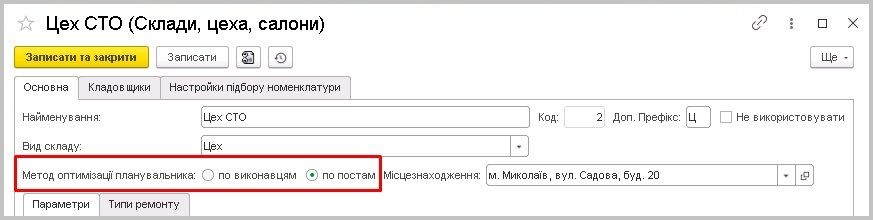
Механізм План робіт дозволяє обирати час та пост для оформлення Заявки на обслуговування. Для цього потрібно подвійним кліком нажати на потрібній комірці на перетині рядку з часом і стовбчику з постом. Або можно виділити кілька комірок, обираючи весь час потенційного ремонту, і натиснути на кнопку “Ввести заявку”, що знаходиться у командній панелі у верхній частині вікна. По горизонталі представлена шкала часу, ціна ділення якої може бути змінена за допомогою налаштувань в блоці “Додаткові параметри”: 
Праворуч відображається поточна Заявка на обслуговування, виділена курсором. Нижче розташований календар та перемикач періоду: один день чи тиждень:
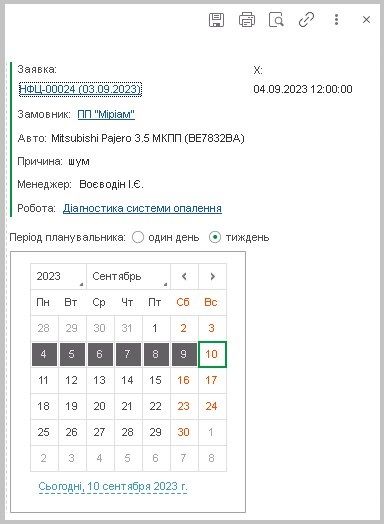
Активні посилання у блоці “Заявка” переводять до документу, карток контаргента і роботи та деяким командам, що можна з ними виконати:
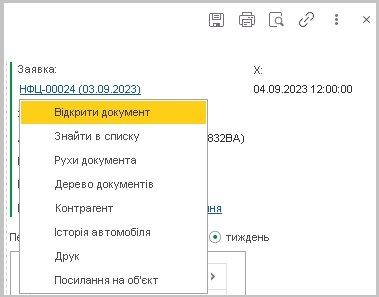 .
.
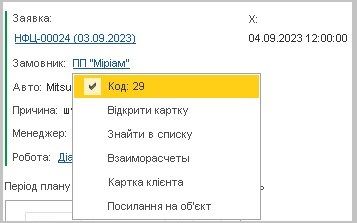

Також поточну Заявка на обслуговування можна відкрити подвійним кліком та вибором потрібної команди. В списку команд є “Видалити заявку” і “Створити наряд-замовлення”: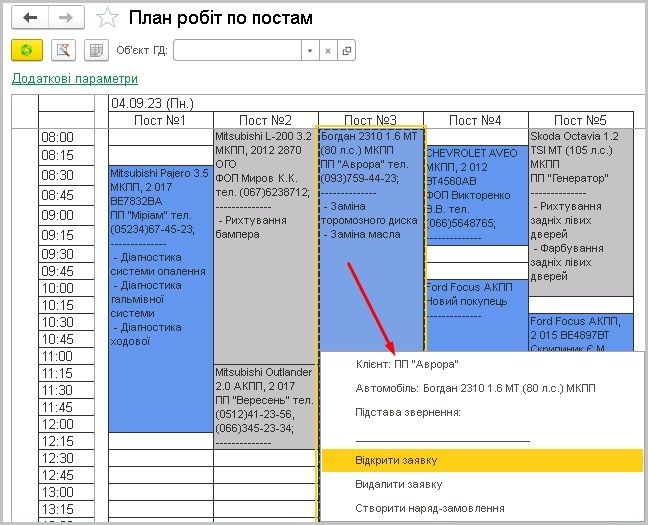
Заявка на обслуговування може бути створена за двома принципами в залежності від значення параметру користувача 423 “Додавати рядок табличної частини при введенні заявки на обслуговування”:
- “Так” - для проведення заявки потрібно заповнити табличну частину, тоді у Плані робіт будуть відображатися роботи;
- “Ні” - для проведення заяки достатньо заповнити шапку документа, тоді в Плані робіт буде відображатися тільки автомобіль, контрагент та його номер телефону.
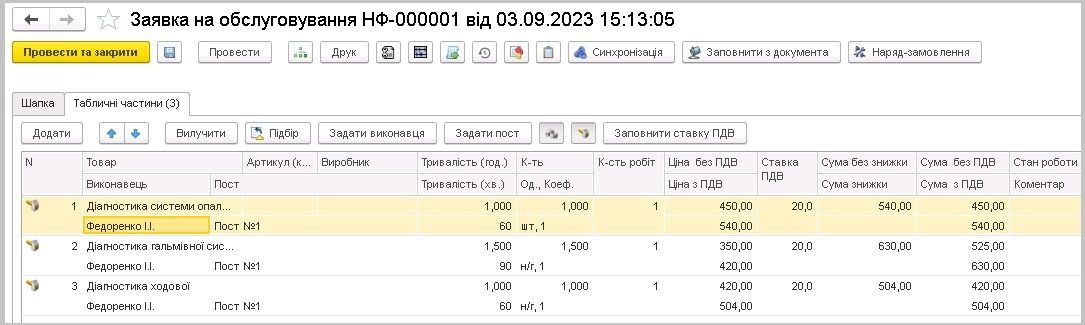

Якщо робота може виконуватися з перервою, наприклад, продовжитися на слідуючий день чи навпаки безперервно виконуватися декілька днів, то у картці послуги потрібно встановити відповідний прапорець “Авторозподіл роботи в планувальнику”, тоді програма самостійно розподілить час за вільним місцем у планувальнику, достатньо ввести значення в полі “Кількість” для н/год у Заявці (тривалість розраховується на підставі значення кількості). 
Таким чином, при введенні кількості, наприклад, 24 години, програма автоматично розподіляє по рядкам і датам час та відображає у Плані робіт. 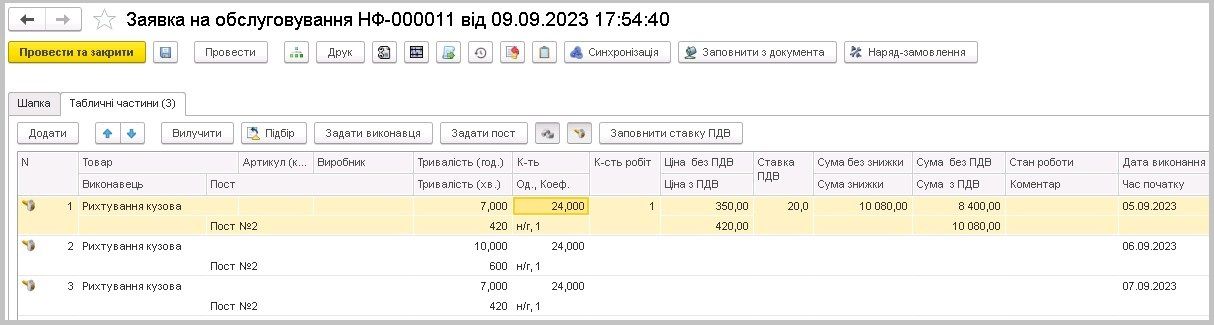
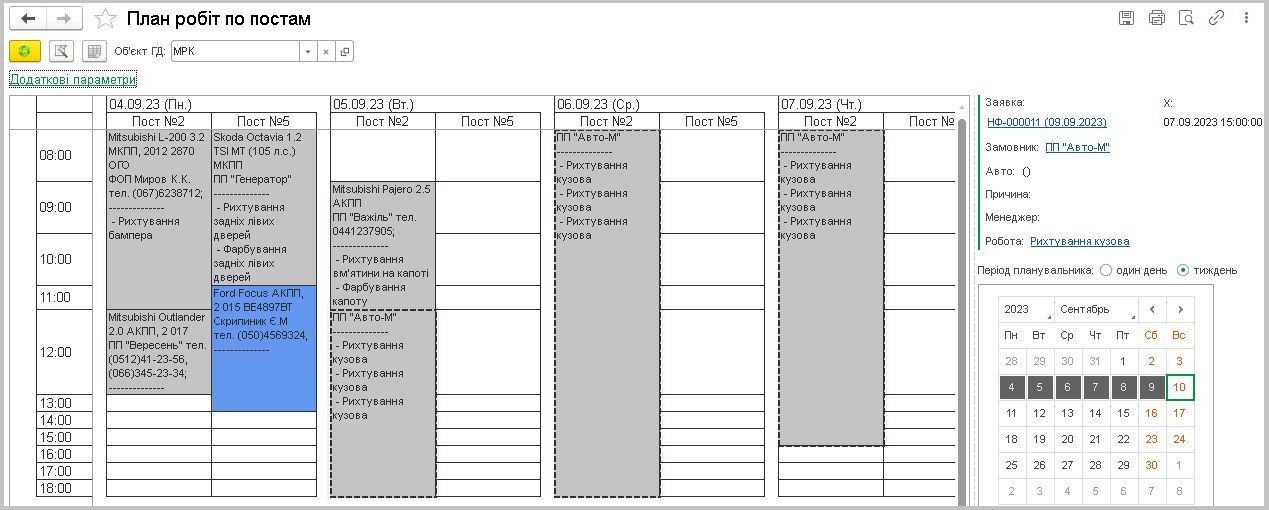 Для більш інформативного інтерфейсу механізму План робіт введене маркування планувальника. Так, поле Заявки фарбується у колір Маркера, що вказаний у документі. Зазвичай це є автор-користувач. Якщо маркер не обраний, за замовчуванням зайнятість посту позначається сірим кольором.Таким чином, оператор системи завжди може бачити: які пости зайняті, які вільні, на які час і дату можна призначити нові роботи з автомобілем.
Для більш інформативного інтерфейсу механізму План робіт введене маркування планувальника. Так, поле Заявки фарбується у колір Маркера, що вказаний у документі. Зазвичай це є автор-користувач. Якщо маркер не обраний, за замовчуванням зайнятість посту позначається сірим кольором.Таким чином, оператор системи завжди може бачити: які пости зайняті, які вільні, на які час і дату можна призначити нові роботи з автомобілем.
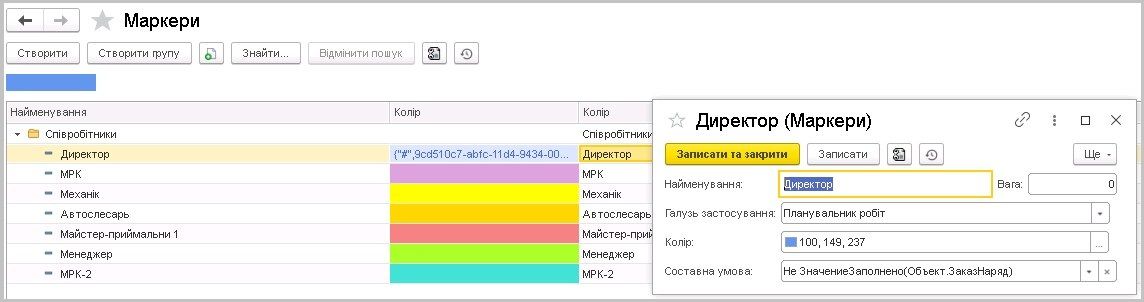
Треба звернути увагу на доступні команди у верхньому меню механізму:

Перша команда - Сформувати звіт (Ctrl+Enter), завжди потрібно оновлювати дані при зміні, тип паче, що з Планом робіт паралельно можуть працювати багато користувачів і інформація повинна бути актуальною.
Друга команда - Ввести заявку, працює при виділенні комірки(ок) для створення Заявки на обслуговування.
Третя команда - Графік виконавців, формує звіт зайнятості виконавця за поточний період, виконавця обов'язково потрібно вибрати у налаштуваннях. 
Четверта команда - це відбір за Об'єктами діяльності, якщо у підприємства, наприклад, 2 об'єкти: СТО і МРК - і за кожним закріплені свої пости.
